Dalam tutorial ini, Anda akan belajar cara menyimpan dan mengekspor elemen di Adobe Illustrator. Menyimpan dan mengekspor file merupakan bagian penting dari proses kreatif, karena ini memungkinkan Anda untuk menyimpan karya Anda dalam berbagai format dan berbagi dengan orang lain. Baik Anda ingin mengeskpor grafik untuk pencetakan, web, atau pengeditan lebih lanjut di program lain, di sini Anda akan mendapatkan langkah-langkah dan tips yang diperlukan untuk melakukannya secara efisien.
Ikhtisar Utama
- Pilih format file yang tepat antara JPEG, PNG, PSD, dan SVG, tergantung pada kebutuhan Anda.
- Penyimpanan terhadap berbagai format seperti AI, EPS, dan PDF.
- Berbagai elemen dapat diekspor dalam satu langkah untuk mengoptimalkan alur kerja.
Panduan Langkah Demi Langkah
Langkah 1: Mengakses Pilihan Eksport
Untuk mengekspor elemen, pertama-tama buka menu "File" di bilah menu. Di sini Anda akan menemukan berbagai opsi, termasuk tab "Ekspor" dan "Ekspor Sebagai". Langkah-langkah ini penting untuk memilih format eksport yang paling sesuai dengan kebutuhan Anda.
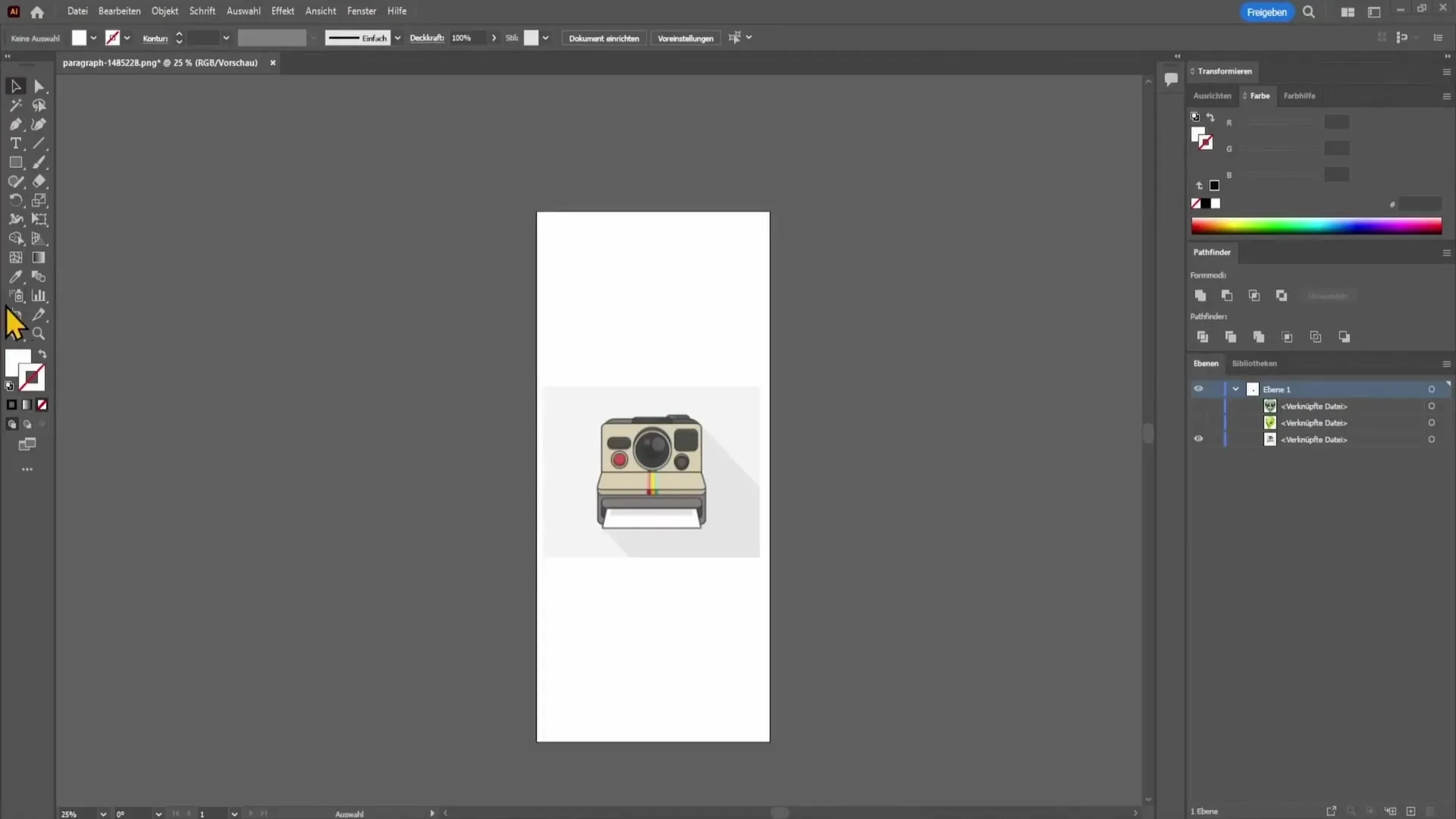
Langkah 2: Memilih Format File
Dalam memilih format file, Anda akan menemukan banyak pilihan. Format yang paling umum adalah JPEG, PNG, PSD, dan SVG. Setiap format memiliki kelebihan dan kekurangan masing-masing. JPEG cocok untuk foto, sedangkan PNG mendukung transparansi. PSD ideal digunakan jika Anda bekerja dengan seseorang yang menggunakan Photoshop, dan SVG sempurna untuk grafik vektor karena mencetaknya atau membuatnya dapat diskalakan secara kualitas tinggi.
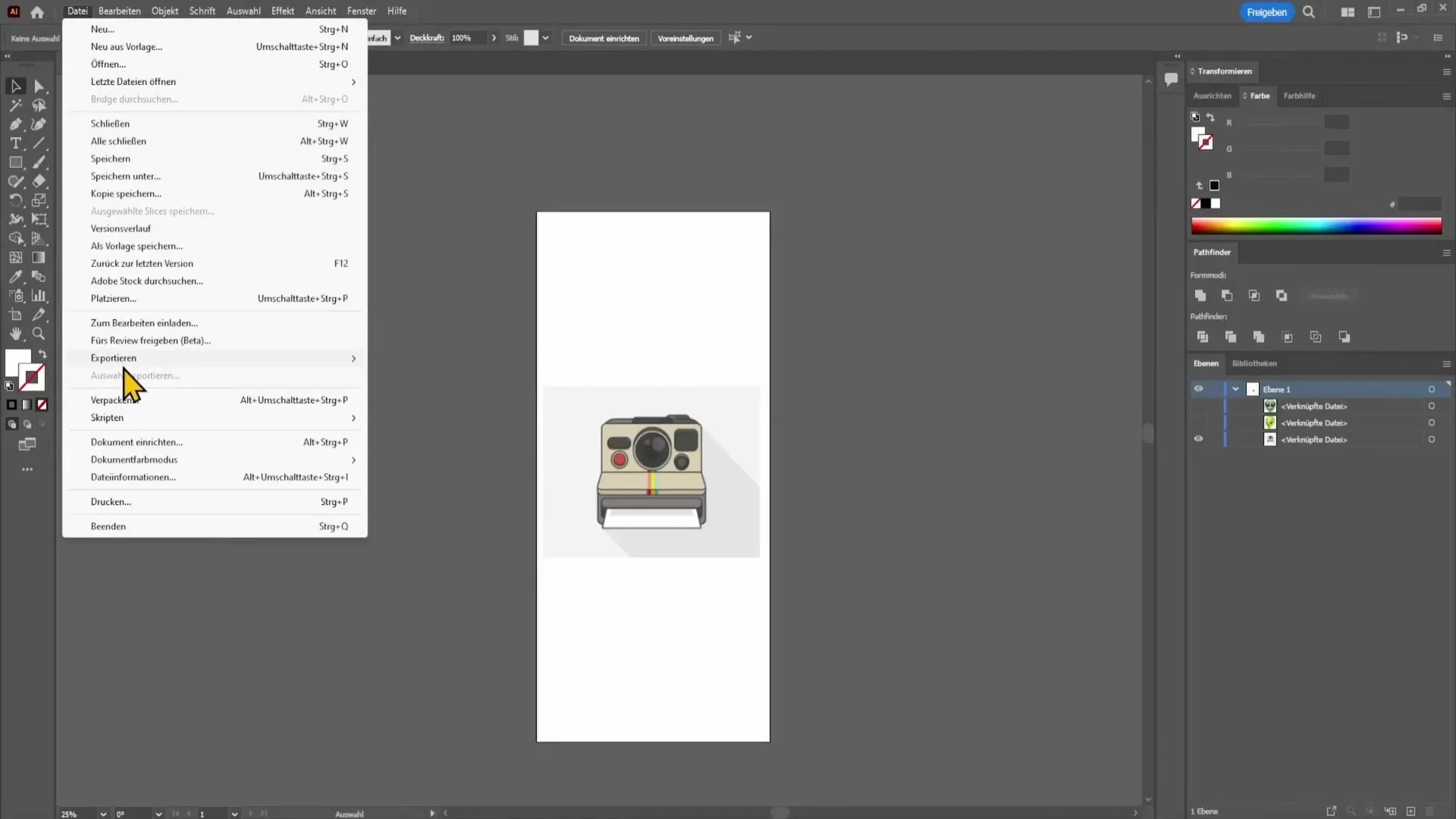
Langkah 3: Memahami Format Gambar
Penting untuk memahami karakteristik berbagai format. File JPEG terkompresi dan tidak mendukung transparansi, yang berarti akan diekspor selalu dengan latar belakang putih. PNG memungkinkan untuk mengekspor latar belakang transparan, tetapi juga merupakan file data pixel. File PSD memungkinkan orang lain untuk menyunting karya Anda di Photoshop, sementara SVG dan EPS sebagai file vektor memberikan kualitas tinggi dalam ukuran yang berbeda tanpa kehilangan ketajaman.
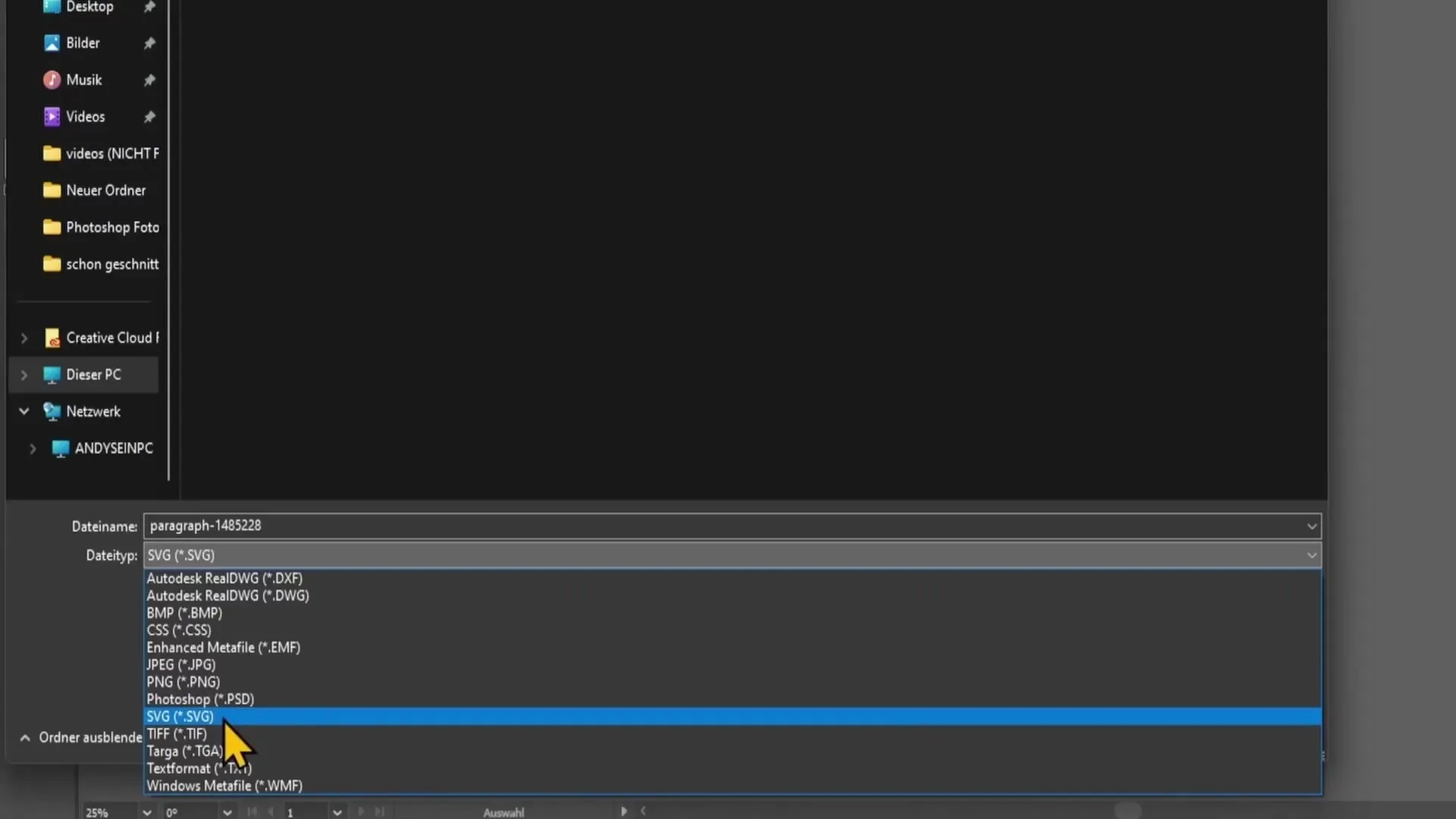
Langkah 4: Format Tambahan dalam Menu Simpan
Selain format eksport, Anda juga dapat memilih berbagai format file dalam menu "Simpan Sebagai" yang seringkali kurang jelas. Ini meliputi AI (format asli Illustrator), PDF, dan EPS. Format ini sangat berguna jika Anda ingin mendukung desainer lain atau percetakan yang mungkin memerlukan format file spesifik.
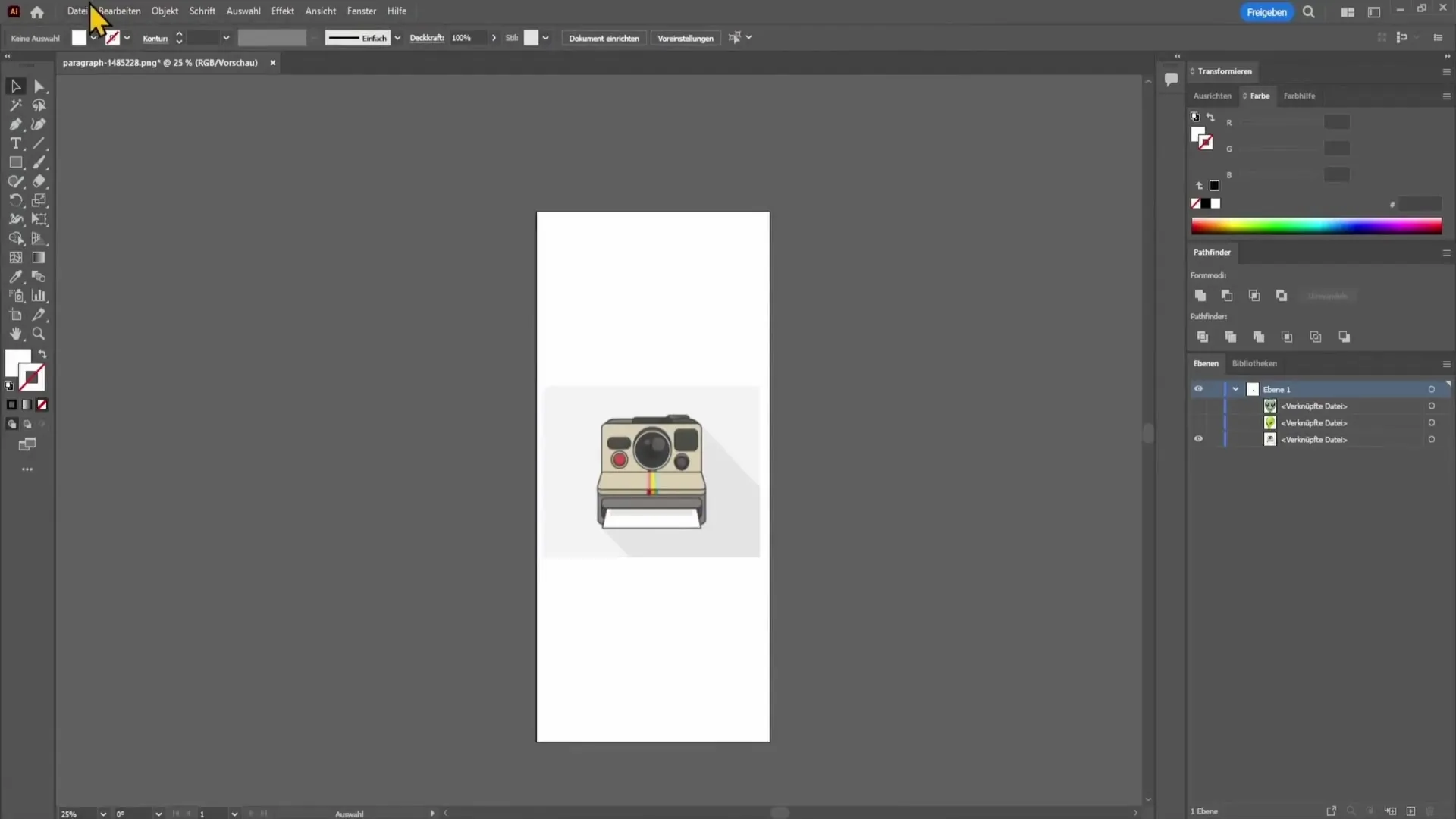
Langkah 5: Mengekspor Beberapa Elemen
Jika Anda ingin mengekspor beberapa elemen sekaligus, pilih "Window" di menu atas, lalu "Export Element". Di jendela ini, Anda dapat menarik elemen yang diinginkan ke dalam jendela baru dengan metode drag-and-drop. Fitur ini dapat menghemat waktu dan usaha dengan memungkinkan Anda mengekspor beberapa file sekaligus.
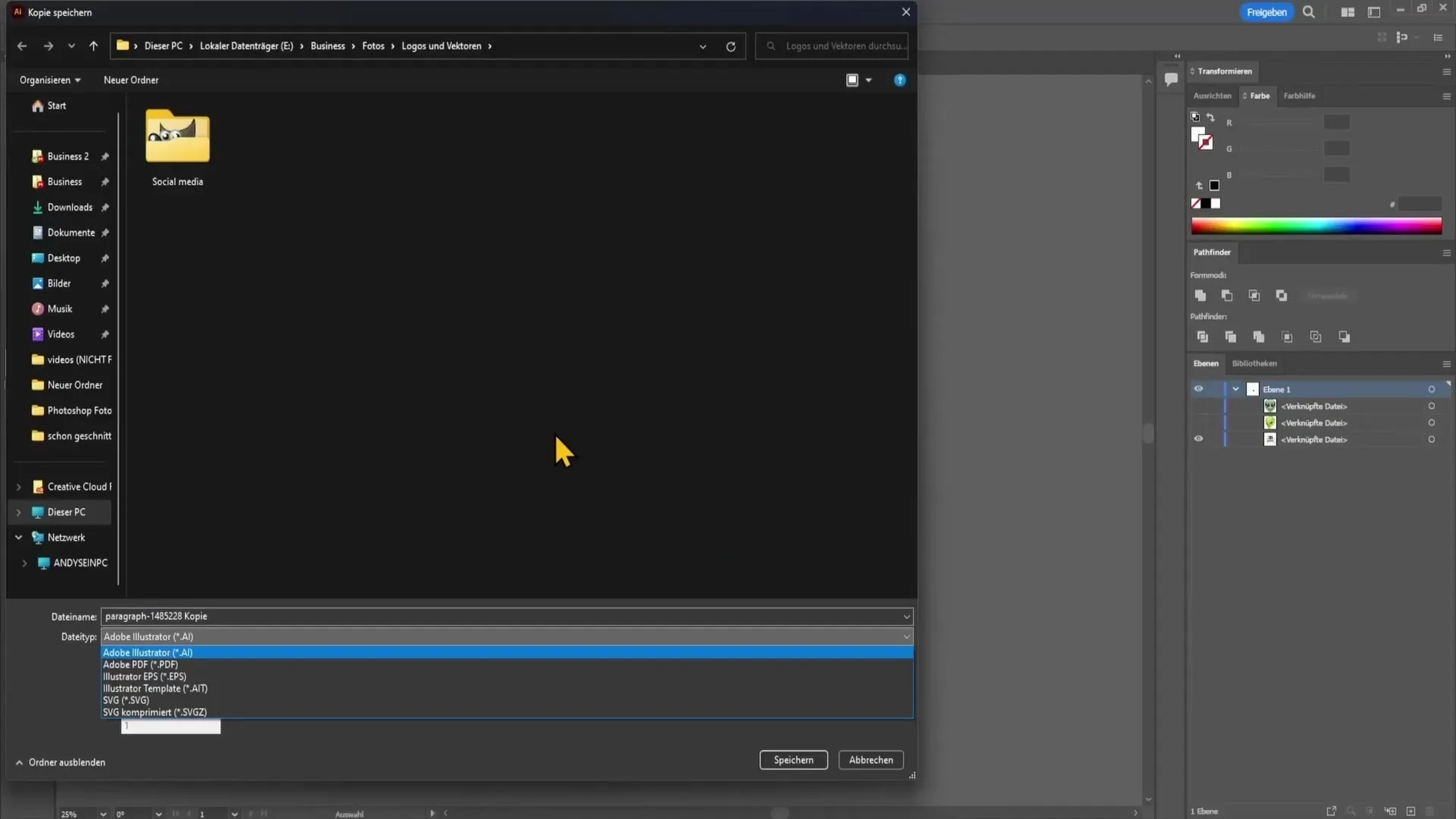
Langkah 6: Menetapkan Kualitas
Saat elemen-elemen terlihat di jendela ekspor, pilih format file yang diinginkan serta kualitas file yang diekspor. Angka yang lebih tinggi seperti JPEG 100 menawarkan kualitas terbaik, sedangkan angka yang lebih rendah mengurangi ukuran file. Pada PNG, Anda dapat memilih pengaturan kualitas terbaik untuk gambar Anda.
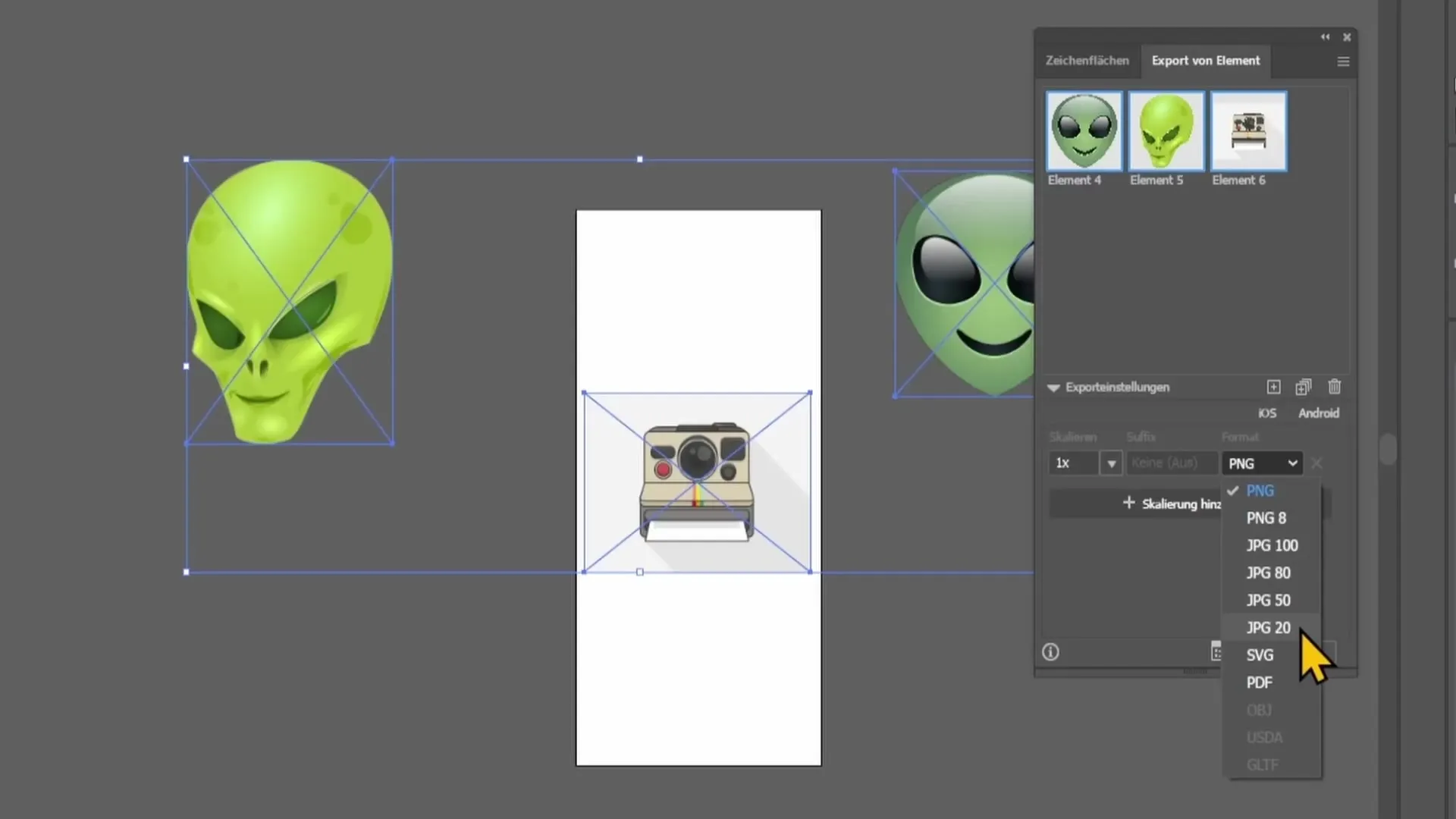
Langkah 7: Mengekspor File
Sekarang, setelah semuanya diatur, klik "Ekspor" untuk menyimpan elemen yang dipilih. Sistem akan membuat file sesuai dengan format yang Anda pilih, memungkinkan Anda untuk dengan cepat menyimpan dan memproses grafik Anda.
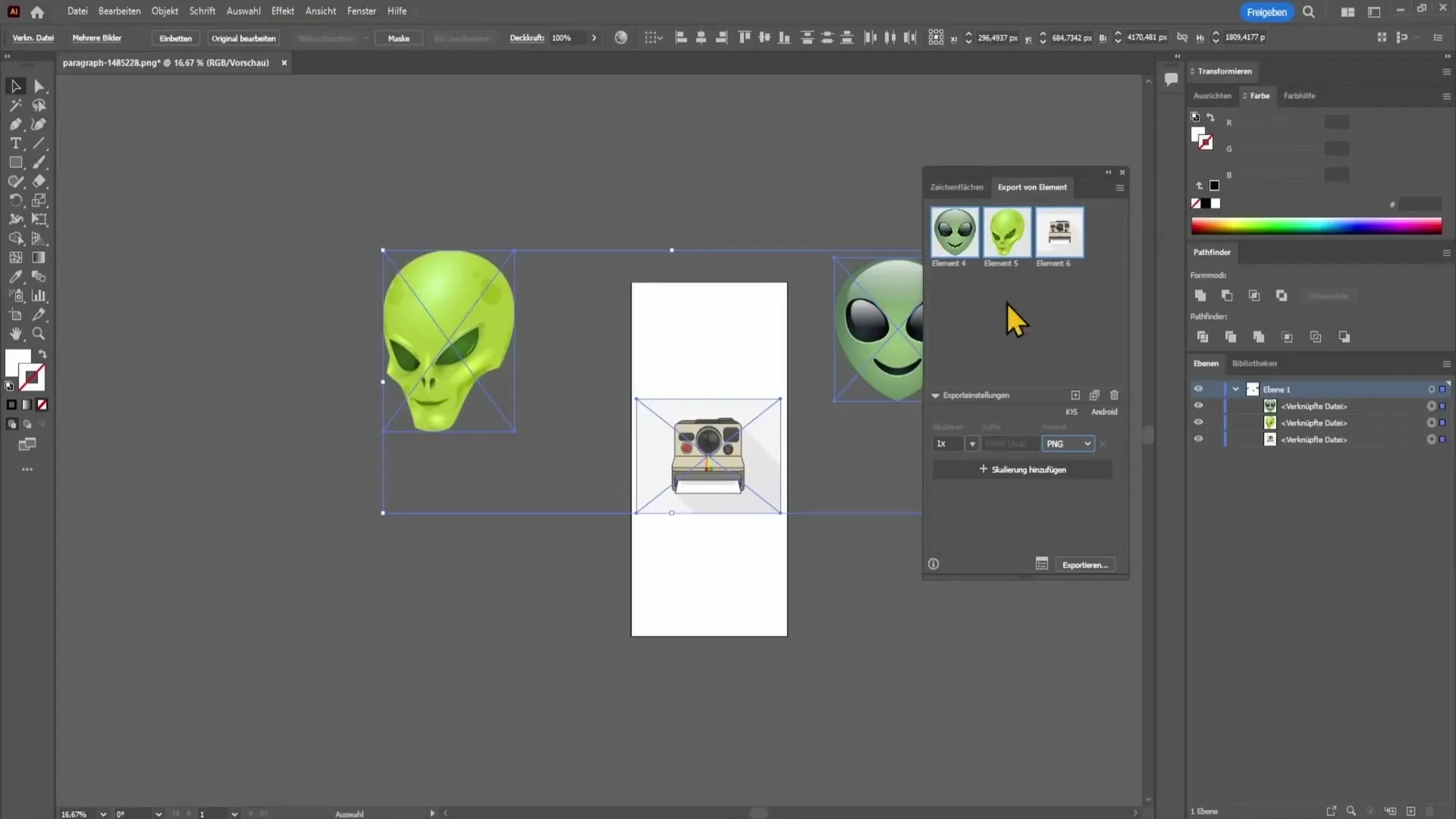
Ringkasan
Di tutorial ini, kamu belajar cara menyimpan dan mengekspor file di Adobe Illustrator. Kamu telah mengetahui berbagai format yang tersedia dan bagaimana cara mengekspor beberapa elemen secara bersamaan. Dengan kemampuan ini, kamu dapat mengoptimalkan alur kerja dan memastikan bahwa desainmu disampaikan atau disimpan dalam kualitas yang diinginkan dan format yang tepat.
Pertanyaan yang Sering Diajukan
Bagaimana cara mengekspor file sebagai JPEG?Buka "File" > "Export" > "Save as", pilih JPEG dan sesuaikan kualitasnya.
Apa perbedaan antara PNG dan JPEG?JPEG tidak mendukung transparansi dan cocok untuk foto, sementara PNG memungkinkan latar belakang transparan.
Bagaimana cara mengekspor beberapa elemen secara bersamaan?Pilih "Window" > "Export by Element", seret elemen yang diinginkan ke dalam jendela dan pilih formatnya.
Format apa yang dapat dipilih di "Save As"?Di sini kamu dapat memilih AI, PDF, dan EPS untuk menyimpan file dalam format yang diperlukan.
Apa arti pengaturan kualitas saat mengekspor?Pengaturan kualitas memengaruhi ukuran dan kualitas file, angka yang lebih tinggi menandakan kualitas yang lebih baik.


